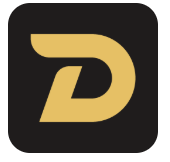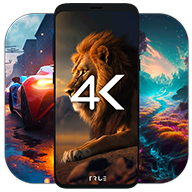驱动人生怎么关闭开机自启动
驱动人生是一款集硬件检测、驱动管理、系统优化为一体的多功能软件。它能够帮助用户检测电脑硬件状态,更新和安装驱动程序,以及进行系统优化等操作。驱动人生在用户中拥有广泛的应用,特别是在需要维护计算机性能和稳定性时。
为什么要取消开机自动运行?
尽管驱动人生提供了许多有用的功能,但有时用户可能希望禁用其开机自启动功能。这通常是因为某些用户觉得驱动人生占用了一定的系统资源,影响了开机速度或希望手动控制启动程序的时间。此外,在一些企业环境中,管理员可能会希望限制所有计算机上的开机启动程序以提高整体效率。
如何查看驱动人生是否设置为开机自动运行?
要检查驱动人生是否已设置为开机自动运行,请按照以下步骤操作:
1. 按下键盘上的“win + r”组合键打开“运行”对话框。
2. 输入“msconfig”并按enter键。
3. 在新打开的“系统配置”窗口中,点击“启动”选项卡。
4. 在启动项列表中查找“driverlife”或类似名称(具体名称可能因版本不同而有所差异)。
5. 如果发现该程序,那么说明驱动人生已经被设置为开机自动运行。
如何取消驱动人生的开机自动运行?
如果您希望取消驱动人生的开机自启动功能,可以参考以下两种方法:
方法一:使用系统配置工具
1. 按下键盘上的“win + r”组合键打开“运行”对话框。
2. 输入“msconfig”并按enter键。
3. 在新打开的“系统配置”窗口中,点击“启动”选项卡。
4. 点击“打开任务管理器”按钮。
5. 在任务管理器中找到“driverlife”或相关名称的程序。
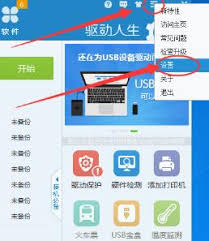
6. 右键单击该程序,并选择“禁用”。
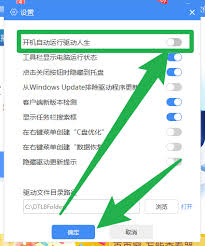
方法二:通过软件设置
1. 打开驱动人生软件。
2. 进入“设置”菜单。
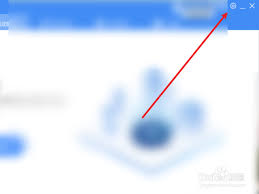
3. 寻找与“开机启动”或“自启动”相关的选项。
4. 关闭此选项即可完成设置。
结论
取消驱动人生的开机自启动功能是完全可行的,这可以帮助用户更好地管理和优化自己的电脑性能。无论是通过系统配置工具还是软件本身的设置,都可以轻松实现这一目的。希望这篇文章能够帮助您更全面地了解如何操作。